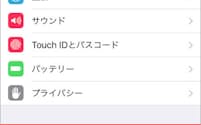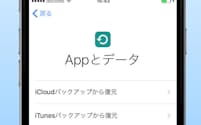iPhoneの文字入力 覚えておくべき楽ワザ10選

毎日使うiPhoneの文字入力。これを快適にするには、キーボードや入力モードをなるべく切り替えずに、連続して入力するのが秘訣。また、よく使う文字を、少ない操作で入力する方法も覚えておくと楽になる。
そこで、普段よりも快適で、文字を速く入力できるiPhoneのテクニックを10個紹介する。初心者はもちろん、iPhoneを使い慣れているユーザーももう一度見直してほしい。
(1)かっこ類を簡単に入力する
フリック入力で日本語を入力しているときに「や」キーを左にフリックすると「(カギかっこ開き)、右にフリックすると」(カギかっこ閉じ)を入力できる。
変換候補には、丸かっこ、カギかっこ、ダブルクォーテーションなど、他のかっこ類も表示される。覚えておけば、文章入力の流れを妨げずに入力できるので重宝するはずだ。
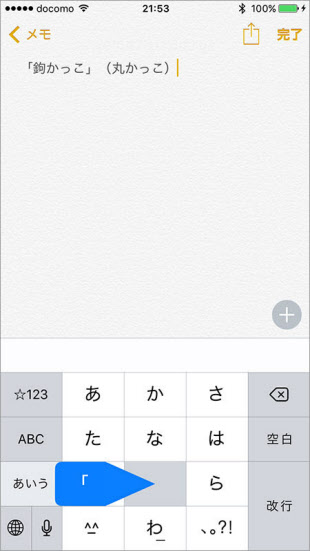
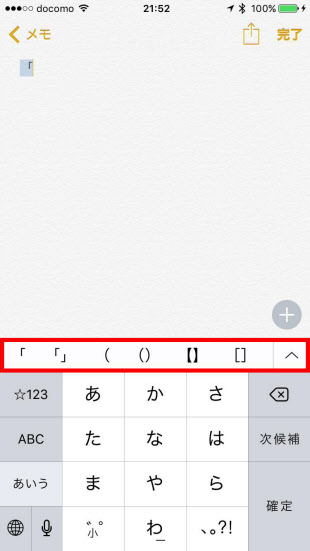
(2)「…」「々」を簡単入力する
会話文の入力でよく使う「…」は、日本語をフリック入力しているなら、「、。?!」キーを左にフリックして表示される入力候補を使うと、スムーズに入力できる。他には、文字種を数字に切り替えて「0」キーを上にフリックする方法もある。こちらはキー上にも表示があるので分かりやすい。
また「8」キーを上にフリックすると「々」が一発で入力できるのだが、そのときの変換候補から「ゝ」「ゞ」「〃」「仝」も入力できる。
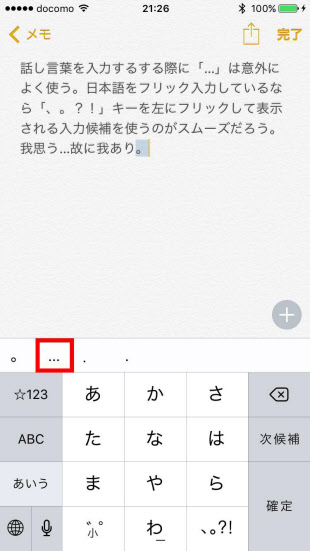
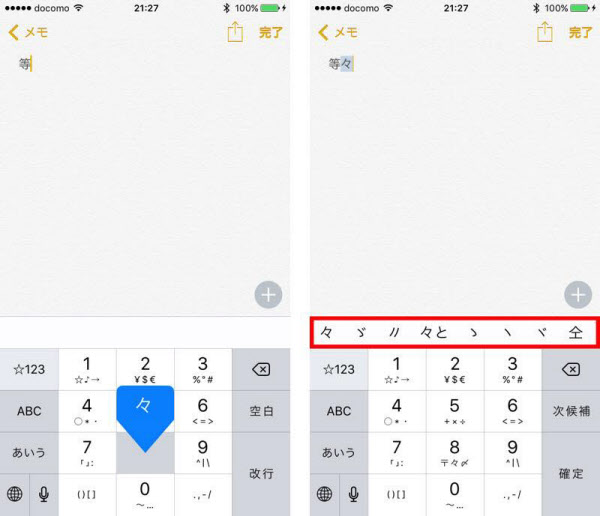
(3)「@」を、キーボードを切り替えずに入力する
メールアドレスには「@」が含まれている。英字入力中に記号に切り替えて「@」を入力し、再び英字入力に戻して続きを入力する方法があるが、切り替えが面倒だ。実は、次のような便利な技がある。
英字入力中に「123」キーを長押し、キーボードの表示が変わったら、指を画面から離さずにそのまま「@」キーまでスライド。そこで指を離す。すると画面には「@」が入力されてキーボードの表示は英字に戻る。この方法を使うと文字種を切り替える手間が省ける。
「日本語-ローマ字」キーボードで句読点やかっこを入力するときにも、この方法を使うと流れが中断しない。
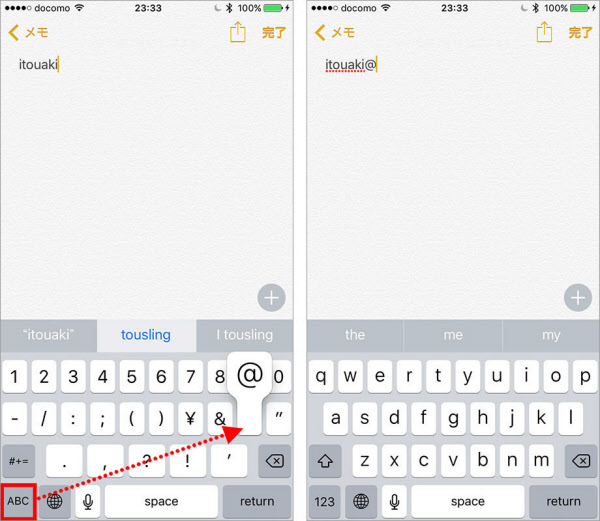
(4)全角英数文字を入力する
全角の英数字や記号を入力したいなら「日本語-ローマ字」キーボードが便利。各キーを長押しすると、ポップアップにそれぞれのキーの全角文字も候補として現れる。
ポップアップでは判別しにくいが、左が半角、右が全角だ。そのまま全角文字まで指をスライドして離すと入力できる。「住所の番地は全角数字で入力」といった指定があるときに覚えておくと便利だ。
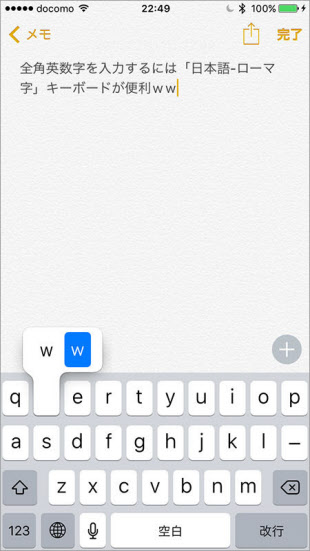
(5)よくある打ち間違いを避ける
iPhoneの初期設定に使用されている「日本語-かな」キーボードでは、スマホでおなじみになったフリック入力以外に、同じキーを複数回タップすることで目的の文字を入力する方法がある。
例えば「お」を入力するには、「あ」キーを5回タップする方法で、フィーチャーフォンでの文字入力に使用されており、「トグル入力」と呼ばれている。従来の携帯電話の入力に慣れているユーザーが使いやすい方法だ。
ただ、トグル入力には欠点がある。「はは」や「まま」のように、あ段の文字が連続する単語を入力しようとすると、iPhoneがトグル入力だと思って「ひ」や「み」にしてしまうのである。1文字目を入力した後、少し時間を置けば次の文字を入力できるが、流れを中断してしまう。
設定でトグル入力を無効にしておくと、こうした入力間違いを避けられる。
トグル入力を無効にするには、ホーム画面の「設定」から「一般」→「キーボード」とタップして表示された画面で「フリックのみ」をオンにする。「フリックのみ」にすると、「は」キーをどんなに素早く連続でタップして「ひ」にはならなくなる。
「フリックのみ」モードでは、「☆123」キー、「ABC」キー、「あいう」キーで入力する文字種をダイレクトに切り替えられる点も便利だ。
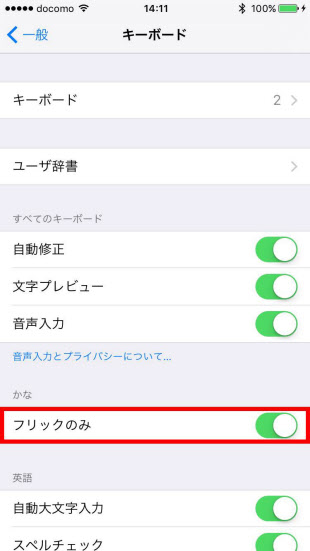
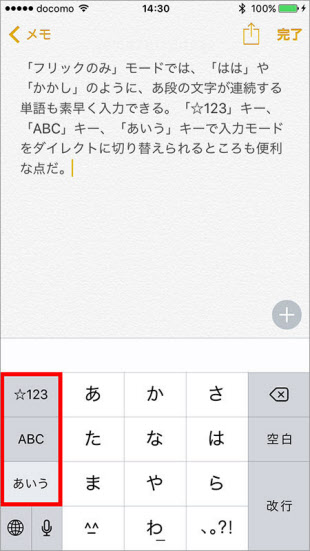
(6)キーボードの種類をダイレクトに切り替える
キーボード上の地球アイコンキー(以下「地球キー」)をタップすると、キーボードの種類を切り替えられる。タップするたびにキーボードの種類が切り替わるが、長押しすると、キーボードの一覧が表示されるので、使いたいキーボードをタップしてダイレクトに切り替えることができる。使いたいキーボードを表示するために、何度も地球のキーをタップしなくてもよい。
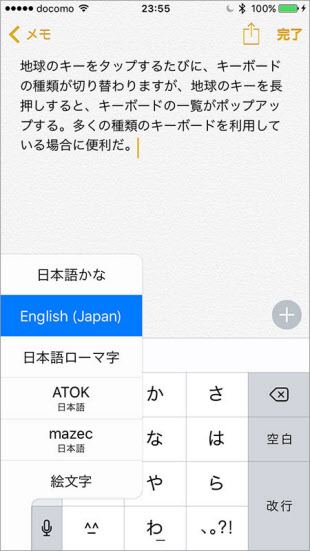
(7)不要なキーボードを削除する
あまり使わないキーボードは削除しておくと、切り替えが簡単だ。ホーム画面の「設定」→「一般」→「キーボード」→「キーボード」とタップすると、有効にしているキーボードが一覧表示される。不要なキーボードを左にスワイプすると削除ボタンが現れるので、タップで削除できる。同じ画面で「新しいキーボードを追加」をタップすると、再度追加も可能だ。
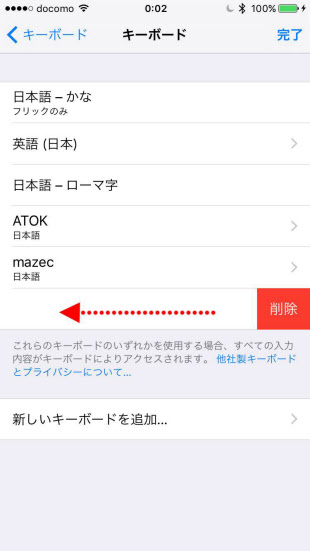
(8)アルファベット大文字を連続入力する
アルファベットの大文字を連続して入力するには、シフトキー(「←」キー)をダブルタップしよう。シフトキーが押されたままになる。パソコンのキーボードでいう「Caps Lock」機能だ。この状態では、アルファベットの大文字を連続して入力できる。
Caps Lockにならない場合は、ホーム画面の「設定」→「一般」→「キーボード」とタップして表示される画面で「Caps Lockの使用」をオンにしよう。
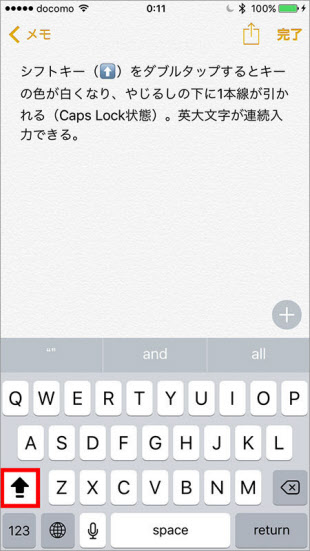
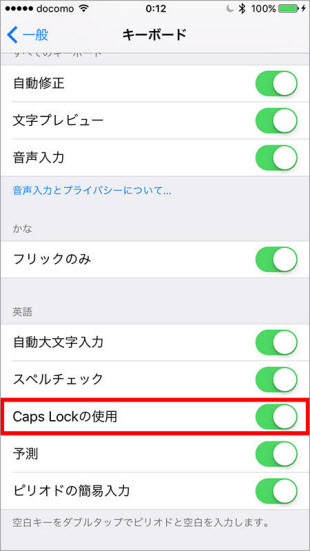
(9)自分がよく使う顔文字を登録、利用する
キーボードの「^_^」キーでは、あらかじめ用意してある顔文字だけが入力できる。オリジナルの顔文字を登録するには、「black smiling face」と呼ばれる特殊な文字を読みとして登録し、ユーザ辞書に顔文字を登録するとよい。
「black smiling face」は、Unicodeという文字コードに規定されている黒い顔のスマイルマークのこと。「black smiling face」をiPhoneだけで入力するには、ちょっとしたテクニックが必要になる。下記に、スクリーンショットで手順を紹介する。
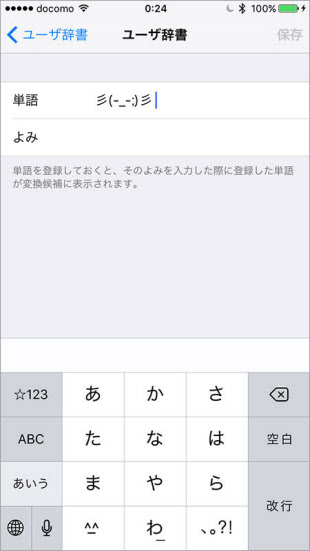
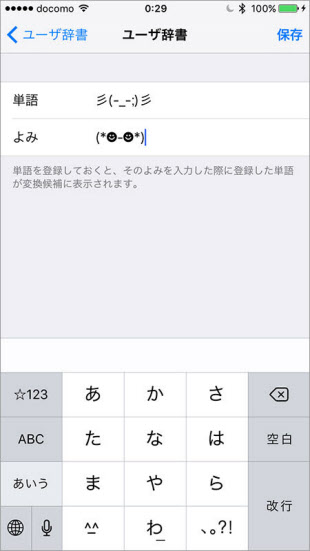
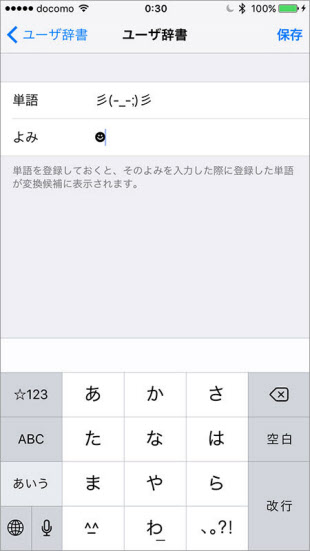
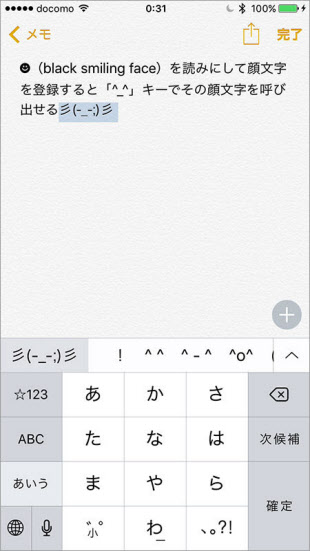
(10)入力した文字や編集結果を取り消す・やり直す
入力を取り消したり、削除した文字を元に戻したいときには、iPhoneをシェイクしよう。ダイアログで「取消」をタップすればよい。この操作を繰り返えせば、操作を戻していける。
取り消したあと、さらにシェイクするとダイアログには「取消」に加えて、「やり直す」表示される。「やり直す」をタップすると、取り消した操作をやり直して、取り消し前に戻せる。
【番外編】全角スペースを入力する(iPad限定)
最後に、iPad限定だが、標準のキーボードだけで全角スペースを入力する方法を紹介しよう。
iPadの「日本語-かな」キーボードを分割しない状態で、文字種を数字または英字に切り替えると、右下に「全角」キーがある。主に全角の英数字を入力するためなのだが、「全角」キーに続いて「空白」キーをタップすると、全角スペースを入力できる。
iPadでの文字入力に慣れていると、「日本語-かな」キーボードを分割しない状態ではあまり使っていないかもしれない。手順は若干複雑だが、iPadだけで完結するので、パソコンなどで入力した全角スペースを何らかの手段でコピー&ペーストするよりは簡単だ。残念ながらiPhoneには、この機能はない。
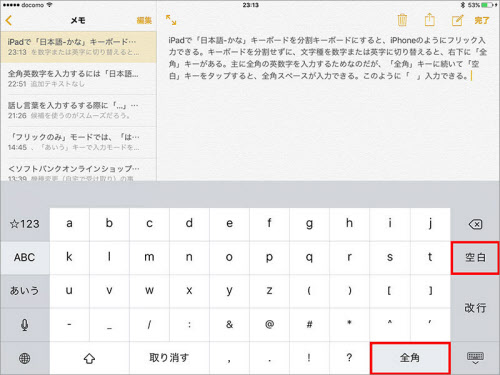
(ライター 伊藤朝輝)
[日経トレンディネット 2016年8月2日付の記事を再構成]
ワークスタイルや暮らし・家計管理に役立つノウハウなどをまとめています。
※ NIKKEI STYLE は2023年にリニューアルしました。これまでに公開したコンテンツのほとんどは日経電子版などで引き続きご覧いただけます。